
という疑問を解決する記事になります。
記事監修者:オザック
年収1000万超、Web開発を生業にしていて9年以上のオザックです!
某有名R社で働き、副業も含めて個人事業主で関わってきたプロジェクトは20以上。
副業ブログで月10万円程度稼いでいて、以前は1500万UUのメディアを担当していた。
今回は、収益化ブログを含めた副業で300万円以上稼いでいる現役ブロガーの視点から
- スマホを使ったブログ副業
- スマホとPCでの作業の違い
- スマホでのブログ副業の手順
- スマホ作業のコツ
について解説します!
また、この記事の結論は次の通りです。
ポイント
- 一部を除けば、ほとんどスマホで対応できる
- スマホでのブログ副業は6ステップと簡単
この記事は3分で読み終えることができ、スマホで副業したい人向けに情報を紹介しています。またスマホを使ったブログ運営の手順についても詳しく学べます。
先にブログ収入の作り方を知りたい方はこちらの記事をチェック
目次
ブログ副業はスマホでもできる?
結論、ブログ副業はスマホでも始められます。
その理由は、ブログのために利用されている「WordPress」というツールがスマホに対応しているから。
スマホだけで見出しや文字の装飾ができることはもちろん、画像編集ツール等を組み合わせると、見出し画像まで準備できます。
またWordPressは次の方法で操作可能です。
- スマホアプリ版(iOS、Android対応)
- スマホブラウザ版
それぞれブログ執筆に欠かせない「ブロックエディタ」が利用できることはもちろん、PC作業で必要な機能のほとんどが利用可能です。

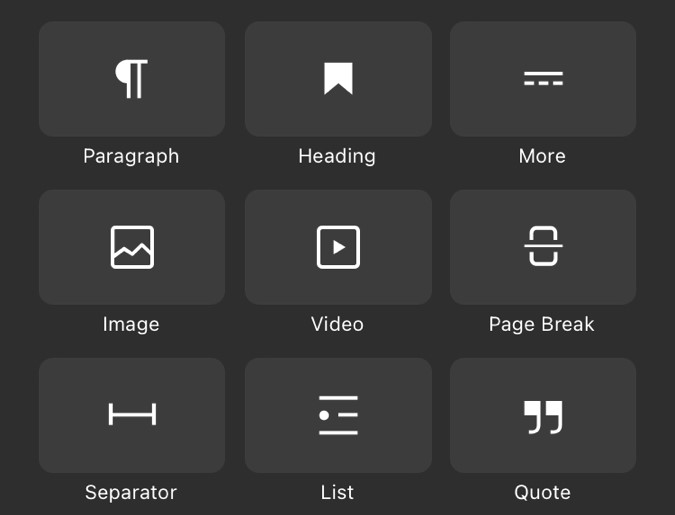
中でもスマホブラウザ版は、PC版と完全に同じ機能が利用できること、またスマホ画面に併せてサイズが調整されるので、画面をはみ出して操作しづらくなるという使いづらさもありません。

スマホとPCでブログ副業する違い

ここでは、スマホ作業、PC作業それぞれの特徴を整理しています。
| 【スマホとPCの違い】 | ||
| 作業項目 | PC | スマホ |
| 外出時の作業 | △ | 〇 |
| キーワード選定 | 〇 | △ |
| ニーズ分析 | 〇 | 〇 |
| 競合サイト分析 | 〇 | 〇 |
| 記事構成・ライティング | 〇 | 〇 |
| SEO対策 | 〇 | △ |
| タイトル作成 | 〇 | 〇 |
| メタディスクリプション設定 | 〇 | 〇 |
| 画像作成 | 〇 | △ |
| 記事公開 | 〇 | 〇 |
基本的にPC版は全ての作業に対応できます。
一方スマホ版は、一部△の評価があり、スマホの中で作業しづらい項目がいくつかあります。
スマホとPCの特徴をそれぞれ紹介していくので、各項目をチェックしてみてください。
①スマホが使いやすいポイント
スマホの場合、場所を問わず利用できるのが魅力です。
例えば、外出時などはPC作業ができない場所も多く、とくに通勤時間や休憩時間の隙間時間にブログ執筆したいならスマホがおすすめ。
また日常的にスマホを使っている人はフリック操作する方が、効率よく入力できる場合があります。
ただし、上表の「△」については、WordPress上で作業が複雑だったり、外部ツールの利用が必要で、各種ツールに依存したりと少しだけ使いづらいポイントがあることも理解しておきましょう。

②PCが使いやすいポイント
PC版は、言わずもがな使いやすさに特化しています。
ほとんどの機能を大きな画面でチェックできるので作業が楽ですし、外部ツールを使う時にも、そのほとんどがPC対応なので画面からはみ出すという心配がありません。
ただし、PCの場合、外出時の利用場所に制限があるのが特徴です。

と思って動いたのはいいけど、周りに人が多くて作業しづらかったり、Wi-Fi接続ができずインターネット利用が不便だったりします。

結論:記事執筆は「スマホ」その他作業は「PC」がおすすめ
スマホを使ったブログ運営と、PCを使ったブログ運営にはいろんな違いがあります。
そこで、効率よくブログ副業を行いたいなら、スマホとPCの両立を考えてみてはいかがでしょうか。
例えば次のような動きを取ると、執筆作業の効率がよくなります。
- 記事執筆など文字を書く作業がスマホ
- 装飾やSEO対策など詳細設定はPC
もちろん、片方のデバイスだけでもブログを更新できます。
しかしスマホとPCにはそれぞれ得意不得意があるので、不得意分野を補いつつブログ運営を行うのがおすすめです。
効率的に作業できれば、その分ブログ副業による収益化のスピードが高まりますので、組み合わせた利用も検討してみてください。

スマホでブログ副業をはじめる手順

そこで、ここからはスマホのみを利用したブログ副業の手順を詳しく解説していきます。
記事執筆に関わる項目について作業手順やコツ、注意点も紹介しているので、1項目ずつチェックしてみてください。
もしブログ開設がまだなら、こちらの記事もチェックしてみてください
キーワード選定
キーワード選定では、次の2つのツールを利用して作業するのがおすすめです。
キーワード選定におすすめのツール・サービス
- Googleキーワードプランナー
- ラッコキーワード
中には、

と考える人もいるでしょう。
確かに、趣味としてのブログならキーワードを意識しなくても大丈夫です。
しかし、収益化を目的としているなら、キーワードを調査し、検索ボリュームが多く、競合が少ない記事を作り出す必要があります。
そこで、まずやるべきなのがGoogleキーワードプランナーを使ったキーワードの分析です。
スマホ画面では少し小さいですが、あなたのブログの主軸となるキーワードを検索すると、関連する様々なキーワードの検索ボリュームや競合率が表示されます。
ここでは、次の項目に当てはまるキーワードを抜き出すことが大切です。
- 検索ボリュームが大きいもの
- 競合率が低~中のもの
また、Googleキーワードプランナーから抽出できたキーワードについて、より多くのユーザー検索情報をゲットするため、ラッコキーワードを使ってサジェスト検索を行いましょう。
こちらも抽出できたキーワードを入力すれば、すぐにサジェストが表示されます。
あとは、選定したキーワードを表ソフトで管理すれば、キーワード選定が完了です!

ただし、キーワード選定は画面が小さなスマホでやると大変なので、PCをお持ちなら、PCでやるのがおすすめです。
ニーズ分析
良い記事を書くためには、読者のニーズを探ることが大切です。
ここでは、次の方法でニーズ分析を行ってみましょう。
ニーズ分析におすすめのツール・サービス
- Googleキーワードプランナー
- 質問サイト
- SNS
中でも質問サイトやSNSはアプリとして利用できるので、スマホ利用が簡単ですよ。
まず、Googleキーワードプランナーはキーワード選定でも利用するツールです。
ここの検索で表示される「検索ボリューム」は数が多ければ多いほど検索されやすいキーワードなので、ユーザーがどういった情報を求めているのか見えてきます。
また、質問サイトのチェックもおすすめです。
質問サイトには、みんなの疑問が集まることはもちろん、複数いる回答者の中から「ベストアンサー」が選ばれているなど、ユーザーが求めている答えも一緒に把握できます。
例えば、Yahoo知恵袋を参考としてみていきましょう。
「ブログ」に関する情報を質問サイトで調べるときには、以下の条件で検索します。
- 解決済みの質問
- 閲覧数が多い質問
-Yahoo知恵袋-Google-Chrome-2022-1-1024x519.jpg)
この条件が当てはまる質問は、ユーザーの悩みに直結します。
大勢が悩むポイントなので、見つかった情報をもとにニーズを把握していくといいでしょう。
他にも、TwitterやインスタグラムといったSNSから情報収集するのもいいでしょう。
今、SNSで話題になっている情報や、ブログに書きたいキーワードを検索して、おすすめ表示の投稿を見るだけで勉強になります。
まずはTwitterの検索画面を開き、ブログジャンルを検索しましょう。
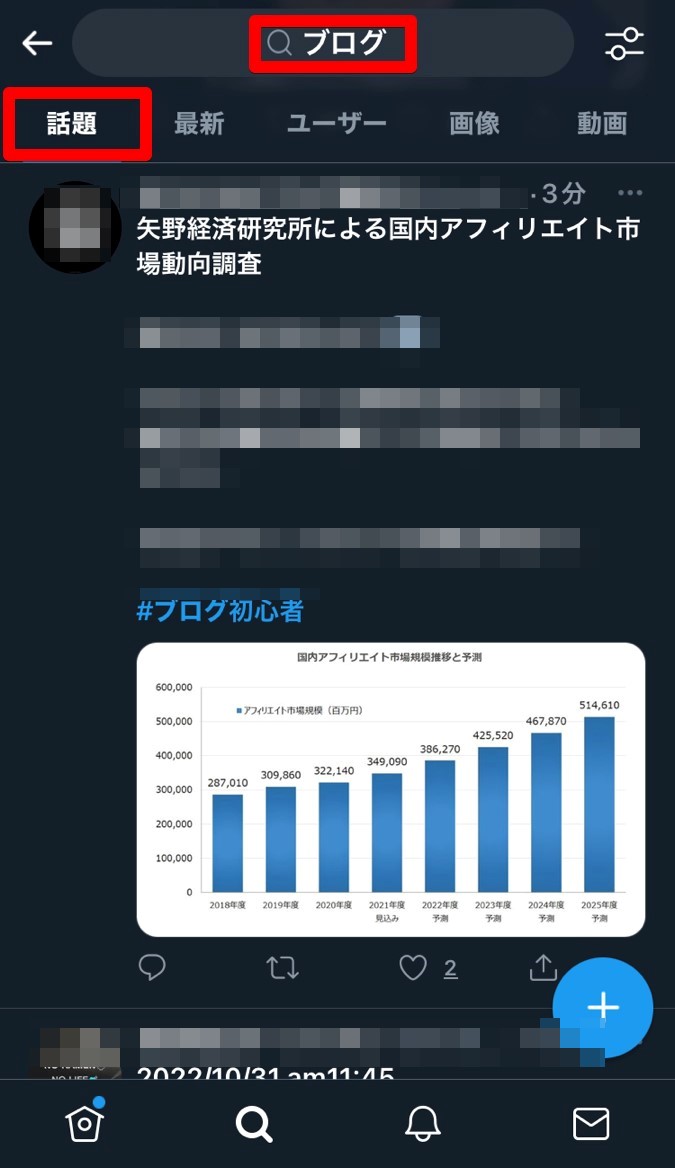
様々な情報が出てきますが、その中でも「話題」に入っている項目は、ユーザーから注目されている投稿が表示されるので、ニーズ分析に役立ちますよ。

と思ったものがあれば、ページをブックマークするか、スクリーンショットを撮って保存しておくと記事作成に役立ちます。
また調べた内容・保存したスクリーンショットは、GoogleドキュメントやGoogleスプレッドシートに保管していけば、忘れずに管理可能です!
競合サイト分析・記事構成
ブログ記事を書くときに大切なのが、あなたと同じジャンルの記事を書く競合を知ることです。
まずはGoogle検索で上位5位くらいの記事の内容をチェックしてみましょう。
上位記事には有益な情報やユーザーの悩みを解決する情報がつまっています。
5つほど記事をチェックすれば、どのような記事を作成すればユーザーの悩みを解決できるか分かってきますよ!
更に詳しく競合分析して記事構成を考えていきたいなら、ラッコツールの「見出し抽出ツール」を利用して、上位5位の見出しや記事内容をチェックするのがおすすめです。
ここで分析するのは、あなたが書こうとしている記事と、競合が書こうとしている記事にどれくらいの違いがあるのかということです。
上位表示されている記事は、すでに多くの読者の悩みを解決しています。
よって、上位記事の内容は確実に自分の記事にも取り入れるべきでしょう。
このとき、ただ上位記事の内容をマネするのではなく、上位記事にないあなただけの情報を追加することも大切です。
例えば、次のような方法で、競合サイトにない情報を考えていきましょう。
- 上位記事の見出しを表で整理して、網羅性を高める
- あなたの体験談を加える
- ストーリー性のある記事にする
上記項目を意識すれば、独自性のある記事が作りやすくなります。
競合を参考にして記事構成を考えていけば、高品質な記事が生み出せますよ。
ライティング・タイトル・ディスクリプション
記事構成の準備ができたら、実際に記事を書いていきましょう。
このとき、ライティングはGoogleドキュメントを利用して執筆するのがおすすめです。
おすすめの理由は次の通り。
- オンライン・オフラインで執筆できる
- スマホ画面でも書きやすい
- Googleドキュメントに書き込んだ文章は設定を維持したままWordPressに貼り付けられる
通常のメモ帳などを利用するのもいいですが、見出しや装飾が設定できないものが多くあります。
また、設定できたとしても、WordPressに反映されなかったりと、入稿時の二度手間が発生します。
外出時にライティングする人も多いと思うので、オフラインでも操作できるGoogleドキュメントはかなり便利なんです!
本記事も一度Googleドキュメントで執筆しています。
まずはニーズや記事構成に沿って文章を書き、最後に装飾付けを行っていきます。
方法は簡単です。まず、装飾したい範囲を選び、Googleドキュメント画面右上の赤枠を選択しましょう。
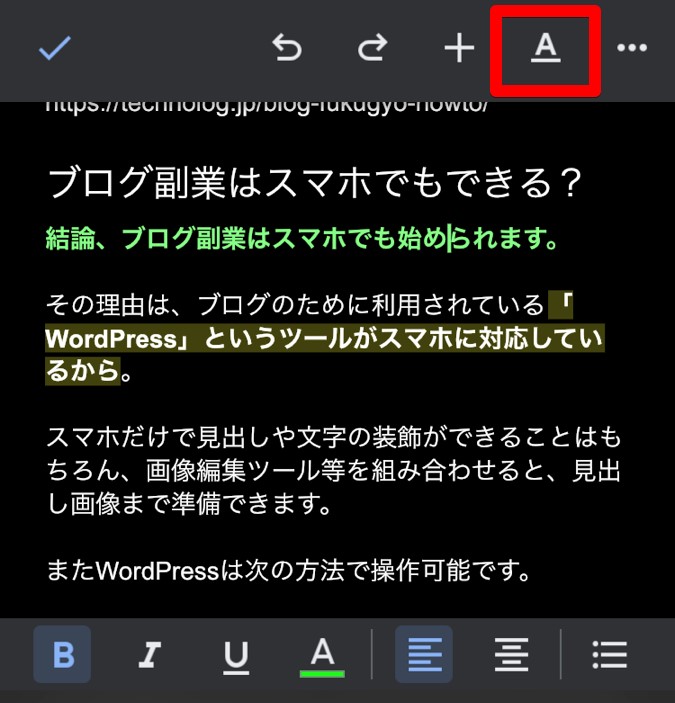
赤枠をタップすると、次のような画面が表示されます。
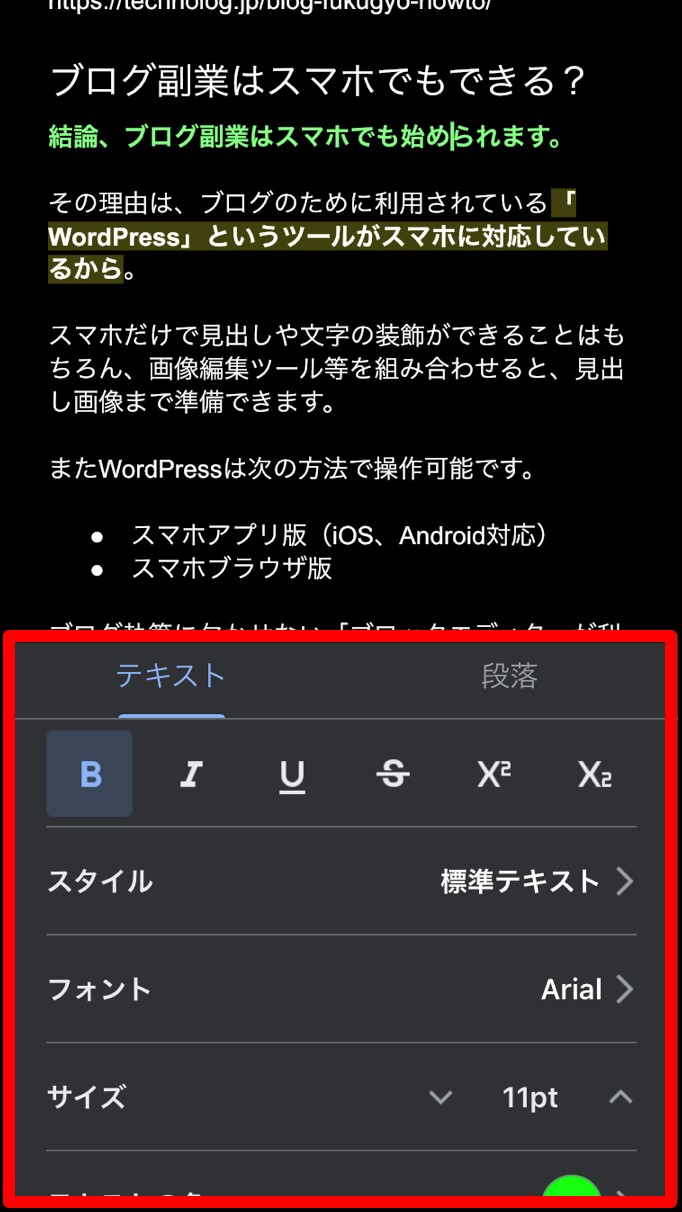
この画面では、次のような編集が可能です。
- 見出し
- 太字・イタリック・下線
- 文字サイズ
- 文字色・ハイライト
WordPressに載せるほとんどの設定がGoogleドキュメント上で実施できるで、執筆に併せて装飾を行ってみてください。
Googleドキュメントは文字数カウント機能も利用できるので、一括で記事内容を管理しやすいですよ。
SEO対策(入稿)
Googleドキュメントで書き上げた記事は、そのままコピペでWordPressに貼り付けましょう。
ただし、次の項目はGoogleドキュメントで対応できないので、WordPress上で装飾を行ってください。
- 吹き出し・セリフ機能
- 背景色変更
- 枠の作成
こういった作業は、SEO対策として必要です。
ユーザーが見やすい記事を作ることがSEOでは求められるため、必ず準備しておきましょう。
また、タイトルやディスクリプションは本文とは別の項目に記入する必要があります。
入力先を間違えないように注意してくださいね。
また、次の作業はスマホよりもPC作業が簡単です。
PC作業がおすすめのSEO対策
- セリフ・枠作成のタグ付け
- PC表示画面のチェック
タグ付けは写真のように、長文の文字列で構成されるため、スマホだと少し見づらいのが難点です。
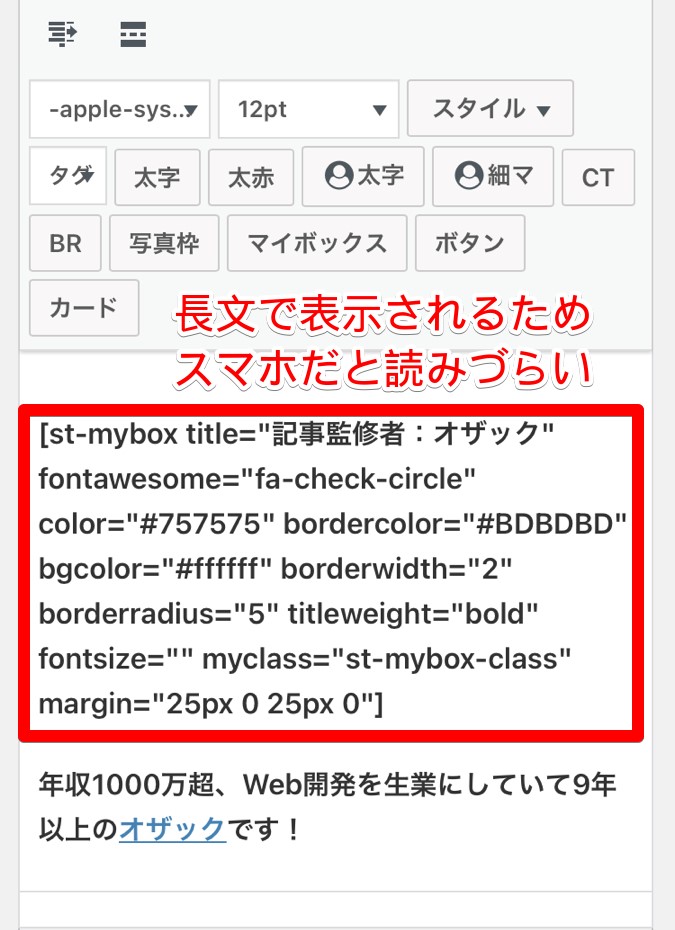
またPC画面で正しく記事が表示されているかチェックするためにも、一度PCで内容を確認するのもおすすめですよ。
画像作成
ブログ記事を書くときは、次に示す画像を挿入すると読みやすい記事に変身させることができます。
画像作成におすすめのツール・サービス
- サムネイル画像
- 見出し画像
- イメージ画像
例えば、記事の内容がイメージできる写真等を載せてもいいですし、写真の上に文字を重ねて内容が理解できるようにするのもおすすめです。
もし、自分で画像の準備ができないなら次の方法で挿入する画像を作ってみましょう。
- サムネイル作成:Canva、Promeo
- 見出し画像、イメージ画像:PhotoAC、O-DAN
サムネイルの作成はスマホアプリで簡単に準備できます。
また、見出し画像はフリー素材が手に入る上記のサイトを利用して取得するのがおすすめです。
ただし、次の作業はできるだけPCで操作するのがおすすめです。
PC作業がおすすめの画像作成
- 画像探し
- 画像編集
スマホを使って画像を探すときには、小さな画面で探す必要があるので時間がかかります。
また、画像編集も自分の指で位置決定が必要になるので、微調整が面倒です。
画像作成はPC操作が圧倒的に早いので、PCをお持ちなら、ぜひ利用してみてください。
スマホでブログ記事を書く3つのコツ
ブログ執筆は画面が大きなPCで作業した方が楽ですが、スマホを使ってブログ記事を書いていきたいという人も多いでしょう。
そこでここでは、スマホでのブログ執筆を効率よく実施するコツを3つの項目に分けて紹介します。
①スキマ時間を活用する
スマホを利用して記事を書くということは、外出時に記事執筆することが多いでしょう。
例えば仕事の通勤・帰宅時間、また休憩時間が利用できます。
このとき、1記事執筆するのに多くの時間を設けたいという人も多いと思いますが、副業としてのブログ執筆なら、スキマ時間を使いつつ活動するのがおすすめです。
5分間の執筆が10回続けば、50分の記事執筆と同じです。
合間合間で動く方がすっきりした頭で執筆できるので、スムーズな執筆が可能ですよ。

②目的をもって書く
ブログ副業を成功させたいなら、なんとなく動き出すのではなく、計画性を持って動くことをおすすめします。
もし目的なく動いてしまうと、収益化のためにアフィリエイト商品を貼っても、そのリンクを踏んで購入してくれる人はほとんどいないでしょう。
一方「この商品を売る!」という目標を立てて動けば、そこに必要な行動が明確化できます。
目的のありなしで収益化のスピードも変化していくので、まずは自分の目標を一つ立ててみてはいかがでしょうか。

③事前に各内容を計画しよう
計画を立ててブログ副業を行うなら、その詳細度をある程度高くしておくのがおすすめです。
例えば、記事執筆という大枠で考えるのではなく、記事執筆のためのキーワード選定、ペルソナ設定、執筆の検討方法など、いろんな視点で計画を立ててみましょう。
ブログ運営は、読者の心を動かす記事を作ることが大切です。
なんとなくの活動では読者の心が全く動いてくれないので、動き方の詳細度を高めてみてはいかがでしょうか。
まとめ:ブログ副業はスキマ時間にスマホで記事を書こう
本記事ではスマホを使ったブログ副業について、PCとの作業の違いや6ステップでの作業方法を紹介しました!
実際にブログ副業中に使うサービスも紹介しているので、ぜひサービスの登録・利用を始めてみてください。
もし効率よくブログ副業を行いたいなら、スマホとPCの組み合わせが最強です。
できればスマホだけに依存せず、PCの利用も検討してみてくださいね。
ブログ収入の作り方を学びたい方はこちらの記事をチェック